Hoe een Facebook-verhaal te maken

Facebook-verhalen kunnen erg leuk zijn om te maken. Hier is hoe je een verhaal kunt maken op je Android-apparaat en computer.
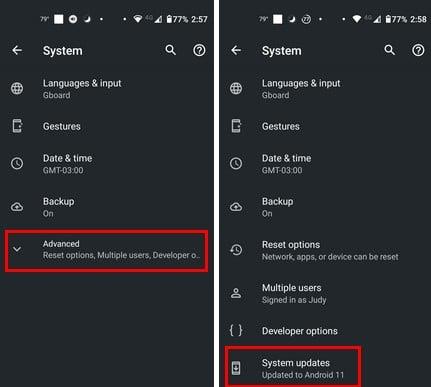
Iemand vertelt je dat ze je hebben gebeld, maar je hebt nooit gebeld. Het lijkt misschien niet zo erg om niet gebeld te worden, maar dat kan het wel zijn als het telefoontje belangrijk is. Het kan zijn dat u wacht op een belangrijk telefoontje van een cliënt of familielid, dus u moet bereikbaar zijn. Als u zeker weet dat uw provider de service niet heeft onderbroken, zijn er verschillende tips die u kunt proberen om die oproepen terug te krijgen. Blijf lezen om de verschillende tips te zien die u kunt proberen, zodat uw Android-telefoon weer oproepen ontvangt.
Hoe u Android-telefoons kunt repareren die geen oproepen ontvangen
Laten we beginnen met de basisoplossingen. Heb je bijvoorbeeld de Vliegtuigmodus ingeschakeld? Misschien had je een pauze nodig van je telefoon en zette je hem aan, maar vergat je hem uit te zetten. Veeg twee keer omlaag vanaf de bovenkant van uw Android-telefoon en veeg totdat u de optie Vliegtuigmodus ziet.
Als het gemarkeerd is, tikt u erop om het uit te schakelen. U kunt zich ook in een dode zone bevinden en wachten tot u het signaal terugkrijgt. Het opnieuw opstarten van uw telefoon kan ook helpen. Het is een basisoplossing waarvan bekend is dat deze allerlei problemen oplost. Als je een oudere Android-telefoon hebt, probeer dan de simkaart opnieuw te plaatsen. In tegenstelling tot de nieuwere modellen, waar het onwaarschijnlijker is dat het verkeerd wordt geplaatst, is het aannemelijker dat dit bij die oudere modellen gebeurt. U kunt ook controleren of uw simkaart beschadigd is door deze in een ander apparaat te plaatsen en te kijken of deze daar wordt gedetecteerd.
Probeer uw netwerkaanbieder te bellen om te zien of het probleem aan hun kant ligt. Mogelijk hebben ze tijdelijke problemen die kunnen verklaren waarom u niet wordt gebeld. Of misschien ligt het probleem niet bij u en kan de persoon die u belt, geen oproepen ontvangen.
Heeft u per ongeluk uw mobiele data uitgeschakeld? Als u geen wifi-verbinding heeft en om de een of andere reden uw mobiele gegevens hebt uitgeschakeld, wordt uw probleem verklaard. Mogelijk ziet u nog steeds de naam van uw provider, maar ziet u niet of u 4G of 5G gebruikt.
Fix dat Android-telefoon geen oproepen ontvangt door te controleren op software-updates
Het kan zijn dat er een bug is die alleen met een update kan worden opgelost. Daarom is het altijd een goed idee om alle apps en apparaten te updaten. U kunt controleren of er een update in behandeling is door naar:

Uw Android-telefoon begint te controleren op openstaande updates. Maar het laat u weten of uw apparaat up-to-date is of niet.
Fix voor Android-telefoon die geen oproepen ontvangt door Niet storen uit te schakelen
We hebben allemaal behoefte aan rust, en dan komt de functie Niet storen goed van pas. U kunt controleren of deze is ingeschakeld door twee keer vanaf de bovenkant van het scherm van uw telefoon naar beneden te vegen en naar de optie Niet storen te zoeken. Als het gemarkeerd is, tikt u erop om het uit te schakelen. U kunt ook naar Instellingen > Geluid > Niet storen gaan . Tik bovenaan op de knop Nu uitschakelen en je bent klaar om te gaan.
Fix Android-telefoon die geen oproepen ontvangt door bellen via wifi uit te schakelen
Een andere functie die is ingeschakeld en die ervoor kan zorgen dat u geen oproepen ontvangt, is bellen via Wi-Fi. Om deze functie uit te schakelen, gaat u naar Instellingen en tikt u op Netwerk en internet of Verbindingen. Je kunt ook twee keer naar beneden vegen vanaf de bovenkant van je Android-telefoon. Tik op de optie Bellen via Wi-Fi om deze uit te schakelen. Deze functie staat mogelijk niet op uw telefoon, omdat uw Android-telefoon compatibel moet zijn.
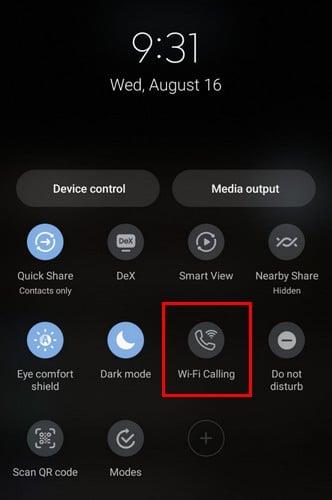
Fix Android-telefoon die geen oproepen ontvangt door uw geblokkeerde nummers te controleren
Is het mogelijk dat u geen oproepen kunt ontvangen van een nummer omdat u dit hebt geblokkeerd? Misschien heb je het al zo lang geleden geblokkeerd en ben je het vergeten. Controleer of je dat nummer hebt geblokkeerd door de telefoonapp te openen en op de drie stippen rechtsboven te tikken. Ga naar Instellingen en kies Geblokkeerde nummers . Als u nummers heeft geblokkeerd, verschijnen deze onderaan. Tik op de X aan de rechterkant om ze uit de lijst te verwijderen. Tik op de deblokkeringsoptie in het bevestigingsbericht en deze is verdwenen.
Fix Android-telefoon die geen oproepen ontvangt door de netwerkinstellingen opnieuw in te stellen
Een andere tip die u kunt proberen, is het resetten van uw netwerkinstellingen. Ga hiervoor naar Instellingen , gevolgd door Systeem . Als u Opties voor opnieuw instellen niet ziet, tikt u op Geavanceerd voor meer opties. Zodra u zich in de optie Reset bevindt , selecteert u Wi-Fi, mobiel en Bluetooth resetten .
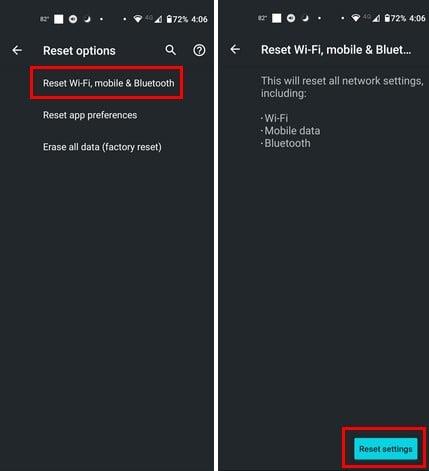
Je ziet een tekst waarin staat dat hiermee alle netwerkinstellingen worden gereset, inclusief wifi, mobiele data en Bluetooth. Tik rechtsonder op de knop Instellingen resetten. Voer uw pincode of patroon in en druk nogmaals op de resetknop.
Fix Android-telefoon die geen oproepen ontvangt door uw simkaart in en uit te schakelen
Net zoals een herstart allerlei problemen kan oplossen, kan het in- en uitschakelen van uw simkaart ook helpen. Ga hiervoor naar:
U zou nu uw simkaart moeten zien en de optie om deze uit en weer in te schakelen.
Verder lezen
Als u een Pixel-gebruiker bent en merkt dat u geen oproepen ontvangt , kunt u het probleem als volgt oplossen. Geeft uw telefoon de melding weer dat u alleen noodoproepen kunt maken ? Hier zijn enkele handige tips om het probleem te verhelpen. Of misschien ondervindt u iets soortgelijks met Skype en gaat het niet over bij inkomende oproepen . Wanneer u klaar bent om naar een ander onderwerp te zoeken, onthoud dan dat u altijd de zoekbalk rechtsboven kunt gebruiken voor meer leesmateriaal.
Conclusie
Het kan frustrerend zijn als u van iedereen gebeld kunt worden. U kunt belangrijke dingen missen en met ernstige gevolgen te maken krijgen. Soms kan een eenvoudige herstart het probleem oplossen, en soms heb je te maken met mobiele providers die er een eeuwigheid over doen om het probleem op te lossen. Vergeet niet om te beginnen met de basisoplossingen en van daaruit verder te gaan. Hoe lang wordt u al niet gebeld? Deel uw mening in de reacties hieronder en vergeet niet het artikel met anderen op sociale media te delen.
Facebook-verhalen kunnen erg leuk zijn om te maken. Hier is hoe je een verhaal kunt maken op je Android-apparaat en computer.
Leer hoe je vervelende automatisch afspelende video
Los een probleem op waarbij de Samsung Galaxy Tab A vastzit op een zwart scherm en niet inschakelt.
Lees nu hoe u muziek en video
Wil je e-mailaccounts toevoegen of verwijderen op je Fire-tablet? Onze uitgebreide gids leidt je stap voor stap door het proces, waardoor je e-mailaccounts snel en eenvoudig kunt beheren op je favoriete apparaat. Mis deze must-read tutorial niet!
Een tutorial die twee oplossingen toont om apps permanent te voorkomen dat ze opstarten op je Android-apparaat.
Deze tutorial laat zien hoe je een tekstbericht van een Android-apparaat kunt doorsturen met behulp van de Google Berichten-app.
Heeft u een Amazon Fire en wilt u Google Chrome erop installeren? Leer hoe u Google Chrome kunt installeren via APK-bestand op Kindle-apparaten.
Hoe je spellingscontrole instellingen kunt in- of uitschakelen in het Android-besturingssysteem.
Vraag je je af of je die oplader van een ander apparaat kunt gebruiken met je telefoon of tablet? Deze informatieve post geeft je enkele antwoorden.







